AutoCAD調(diào)出左側(cè)繪圖工具欄的方法教程
時間:2023-05-12 15:17:05作者:極光下載站人氣:4305
AutoCAD是一款非常好用非常受歡迎的圖紙編輯軟件,在其中我們經(jīng)常會需要使用到界面左側(cè)的繪圖工具欄進行繪圖操作。但是有的小伙伴發(fā)現(xiàn)字的AutoCAD界面左側(cè)沒有顯示繪圖工具欄,那小伙伴們知道遇到這種情況該如何調(diào)出來嗎,其實調(diào)整方法是非常簡單的。我們只需要調(diào)出菜單欄后,在菜單欄的“工具”選項卡中點擊勾選“繪圖”就可以輕松調(diào)出來了。調(diào)出來后就可以輕松使用其中的各種工具了,非常地方便實用,小伙伴們可以打開軟件操作起來。接下來,小編就來和小伙伴們分享具體的操作步驟了,有需要或者是有興趣了解的小伙伴們快來和小編一起往下看看吧!
操作步驟
第一步:雙擊打開AutoCAD進入編輯界面,當前界面左側(cè)沒有顯示繪圖工具欄;
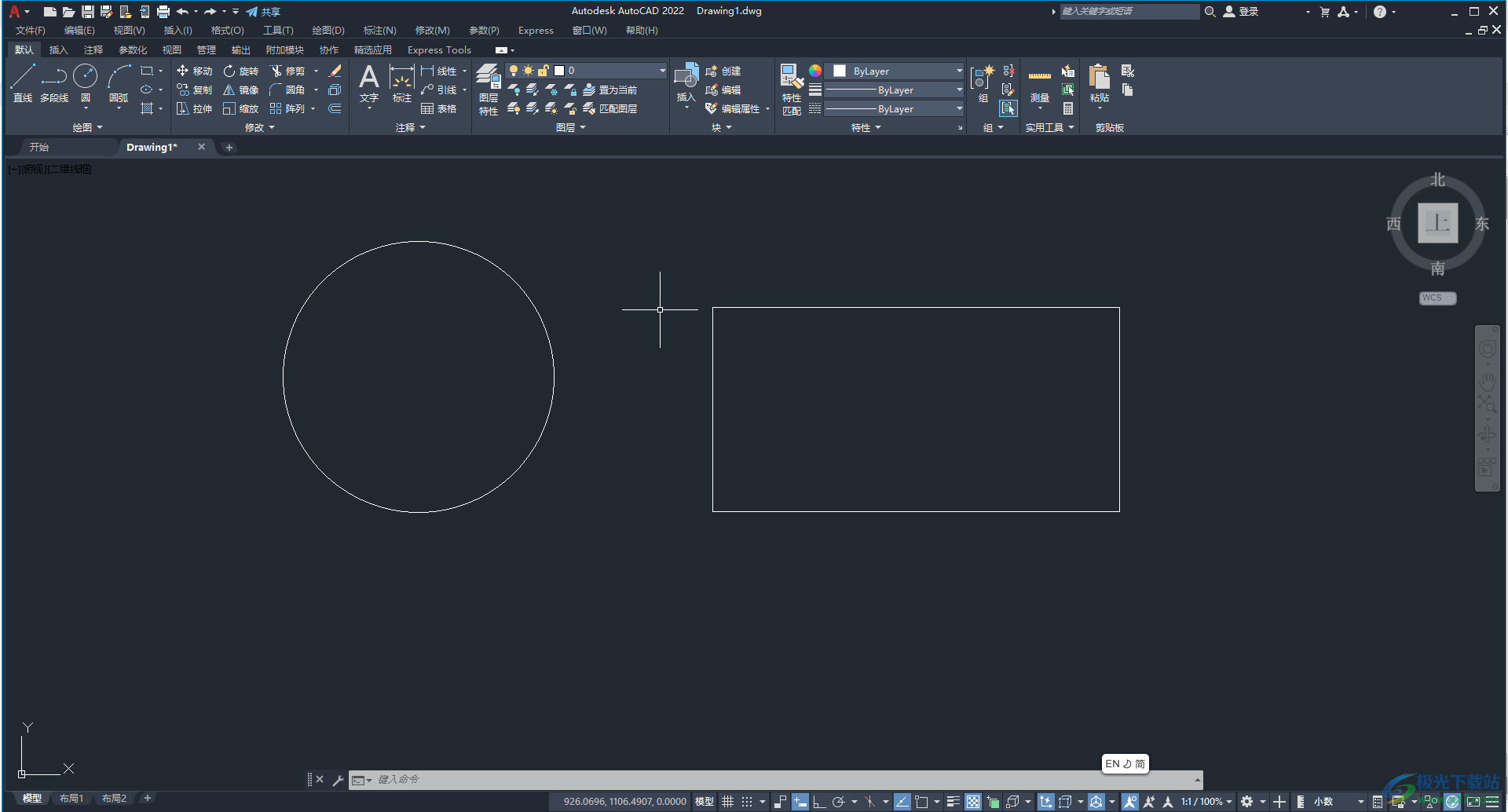
第二步:在界面上方點擊“工具”選項卡,在界面上方點擊如圖所示的下拉箭頭后點擊“顯示菜單欄”,調(diào)出菜單欄;
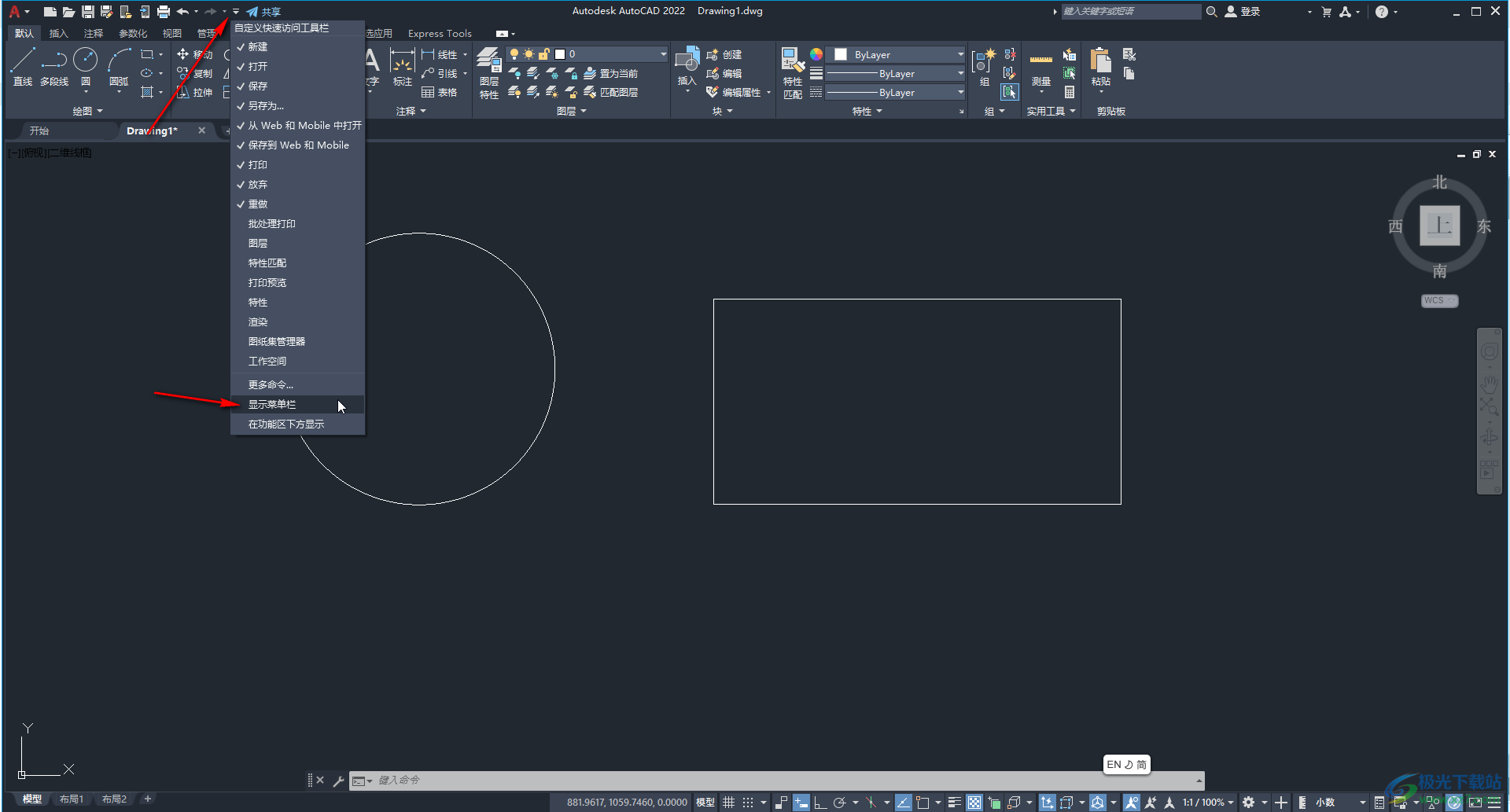
第三步:調(diào)出菜單欄后點擊其中的“工具”選項卡,然后點擊“工具欄”——“AutoCAD”——點擊勾選“繪圖”;
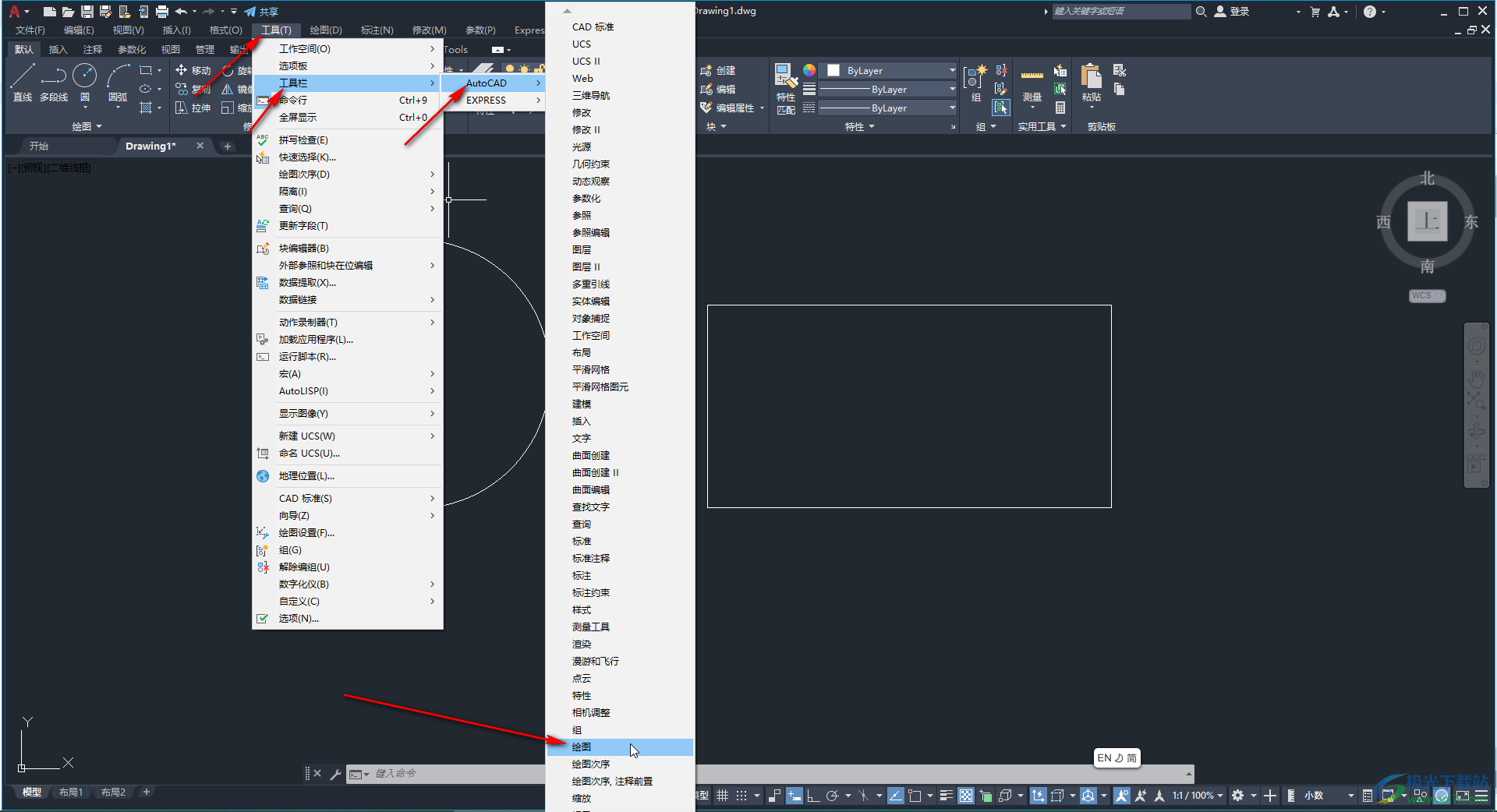
第四步:勾選后就可以看到界面左側(cè)顯示出繪圖工具欄了;
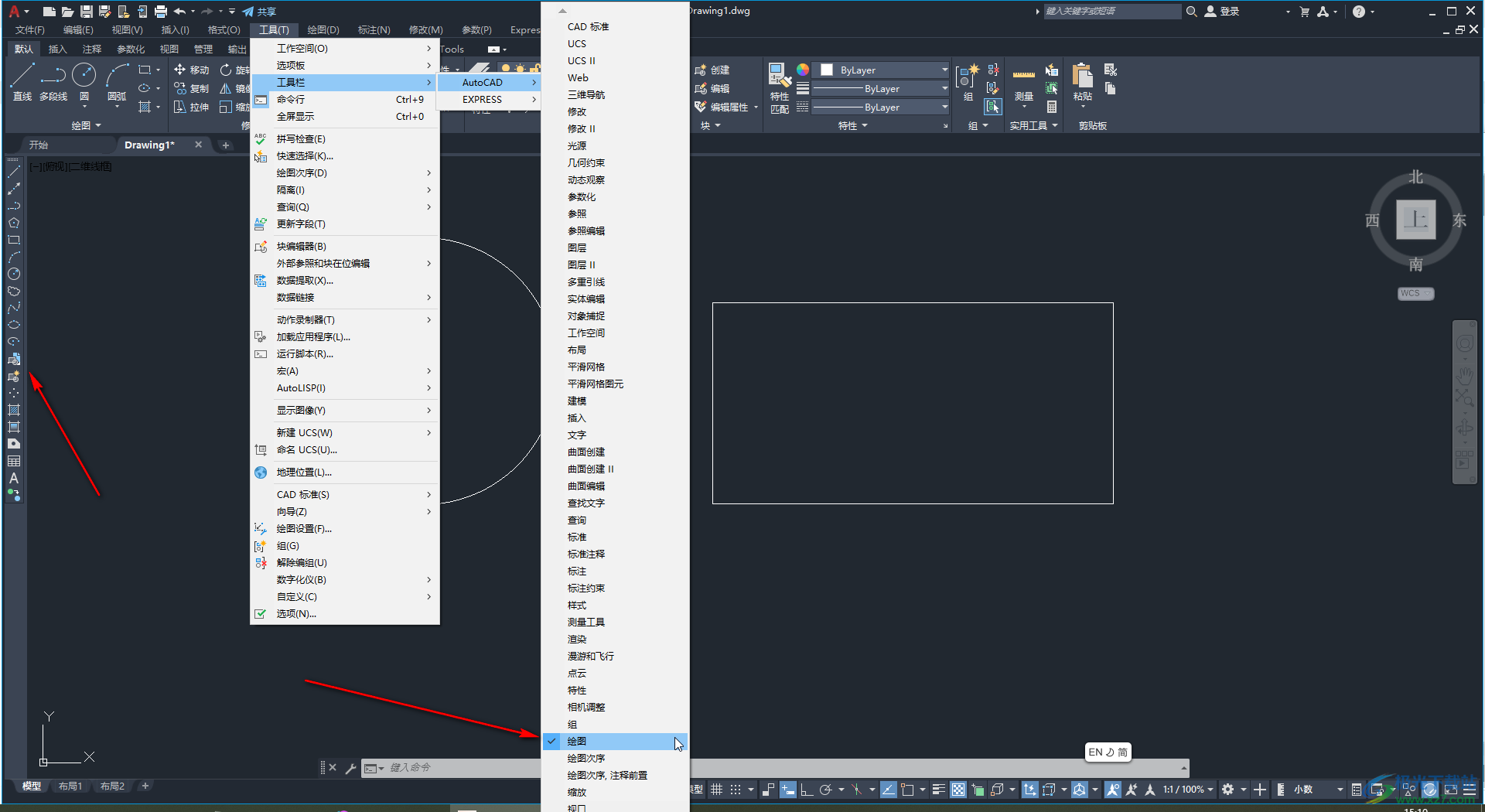
第五步:我們可以自由使用其中的工具,比如我們可以使用漸變工具對圖形進行漸變填充等等。
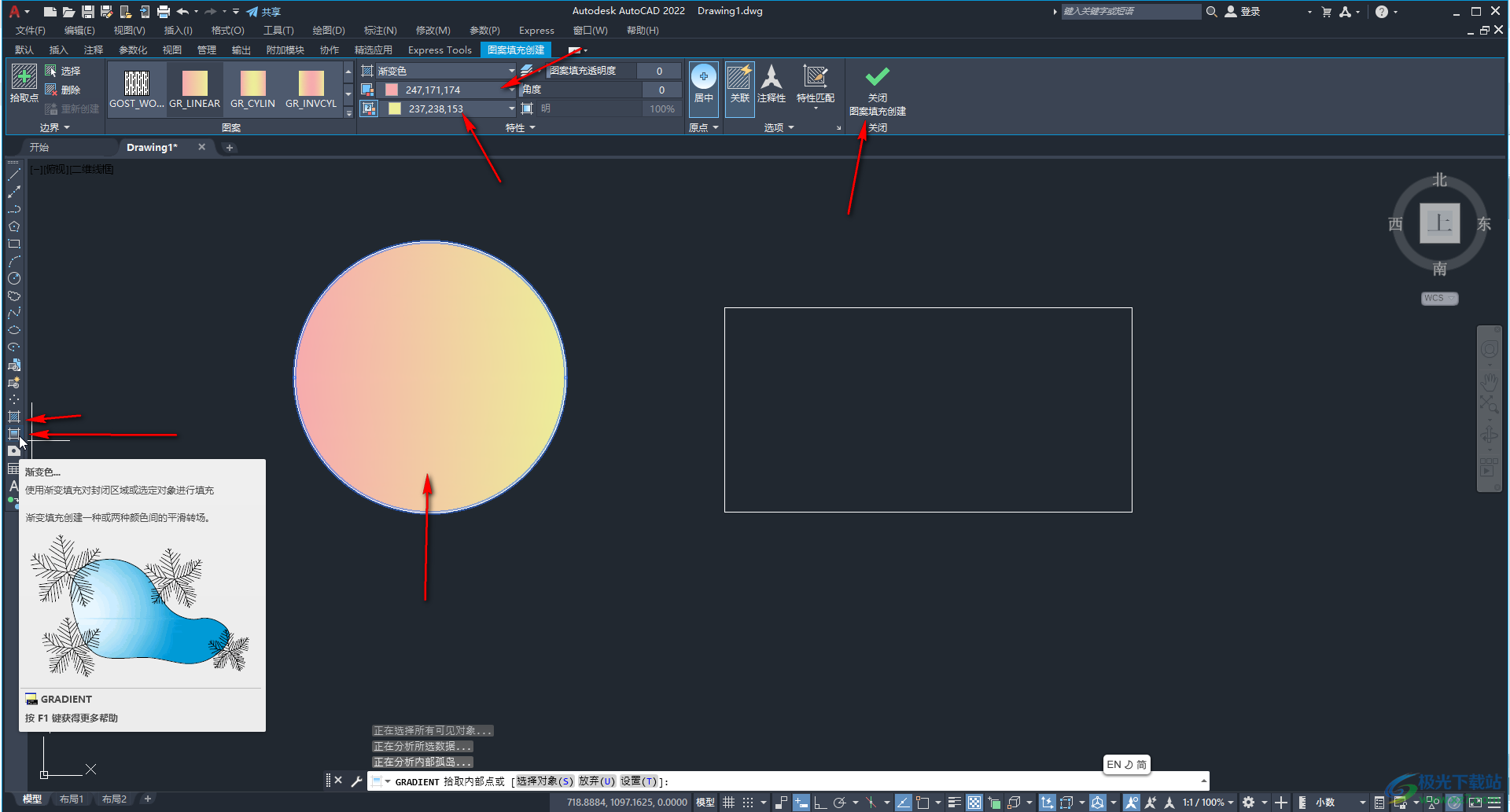
以上就是AutoCAD中調(diào)出界面左側(cè)繪圖工具欄的方法教程的全部內(nèi)容了。以上操作步驟其實是非常簡單的,小伙伴們可以打開自己的Autocad軟件后動手操作起來。

autocad architecture 2022中文版64位
大小:3.21 GB版本:附安裝激活教程環(huán)境:WinXP, Win7, Win8, Win10, WinAll
- 進入下載
相關(guān)推薦
相關(guān)下載
熱門閱覽
- 1百度網(wǎng)盤分享密碼暴力破解方法,怎么破解百度網(wǎng)盤加密鏈接
- 2keyshot6破解安裝步驟-keyshot6破解安裝教程
- 3apktool手機版使用教程-apktool使用方法
- 4mac版steam怎么設(shè)置中文 steam mac版設(shè)置中文教程
- 5抖音推薦怎么設(shè)置頁面?抖音推薦界面重新設(shè)置教程
- 6電腦怎么開啟VT 如何開啟VT的詳細教程!
- 7掌上英雄聯(lián)盟怎么注銷賬號?掌上英雄聯(lián)盟怎么退出登錄
- 8rar文件怎么打開?如何打開rar格式文件
- 9掌上wegame怎么查別人戰(zhàn)績?掌上wegame怎么看別人英雄聯(lián)盟戰(zhàn)績
- 10qq郵箱格式怎么寫?qq郵箱格式是什么樣的以及注冊英文郵箱的方法
- 11怎么安裝會聲會影x7?會聲會影x7安裝教程
- 12Word文檔中輕松實現(xiàn)兩行對齊?word文檔兩行文字怎么對齊?
網(wǎng)友評論